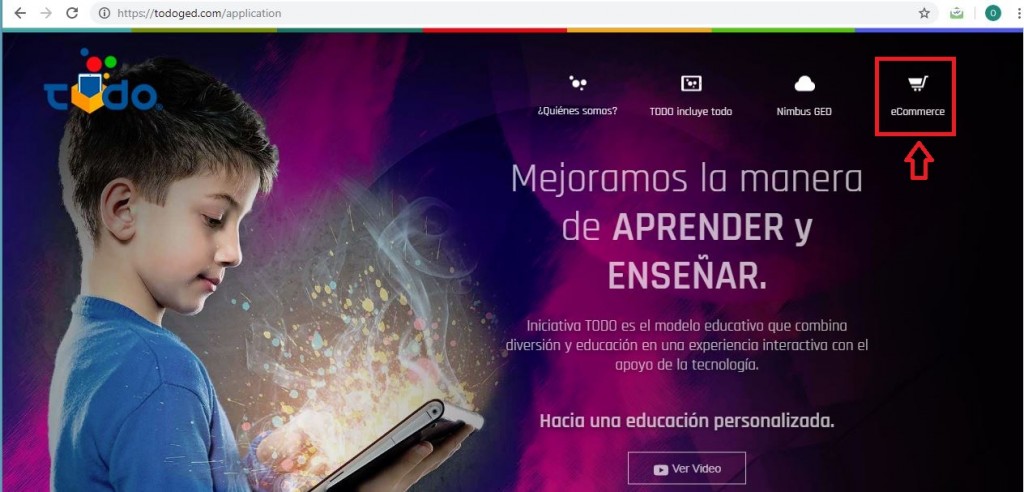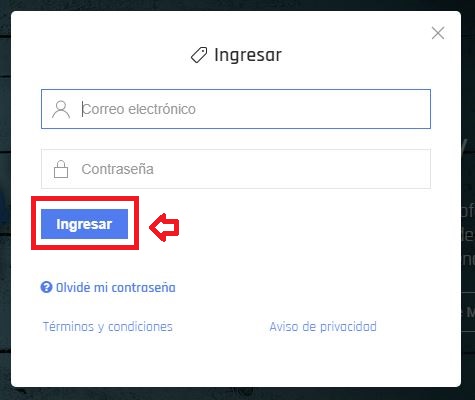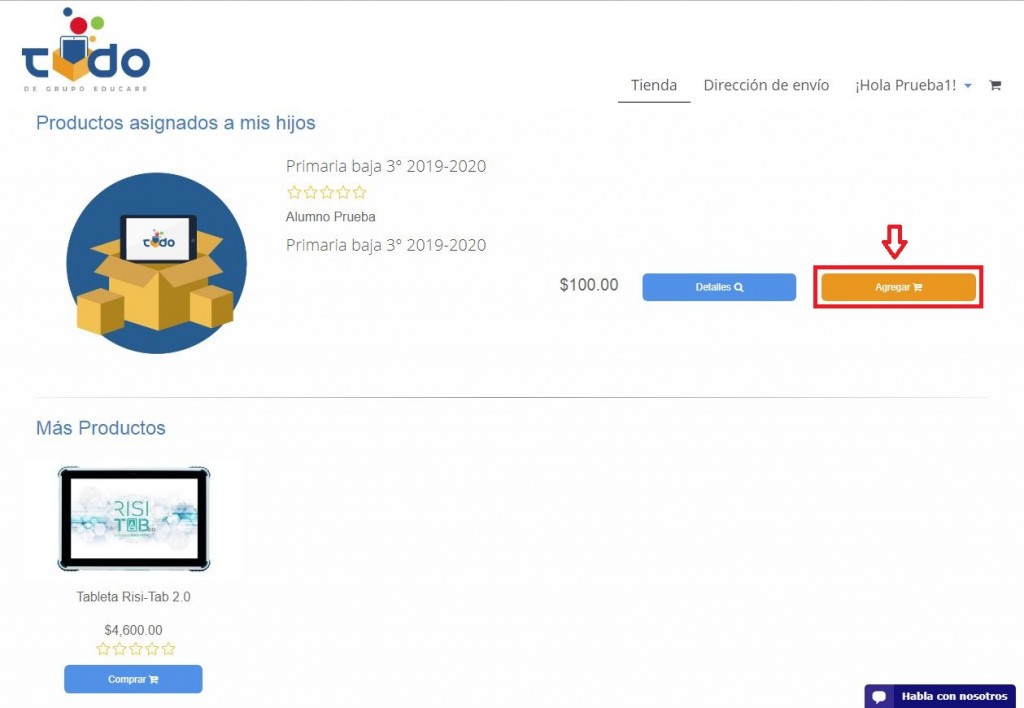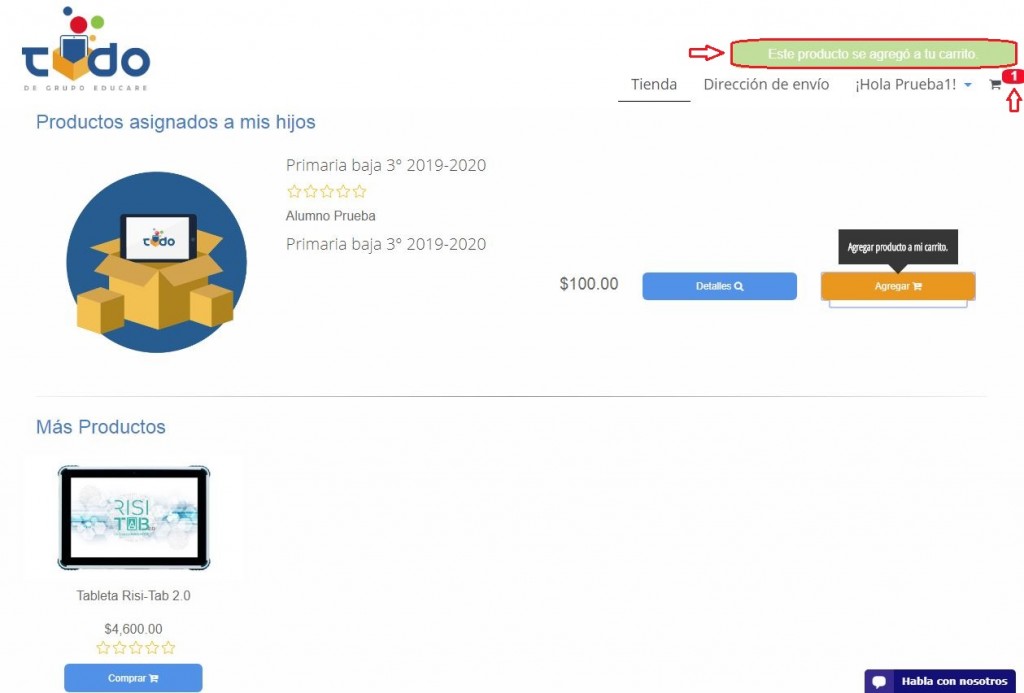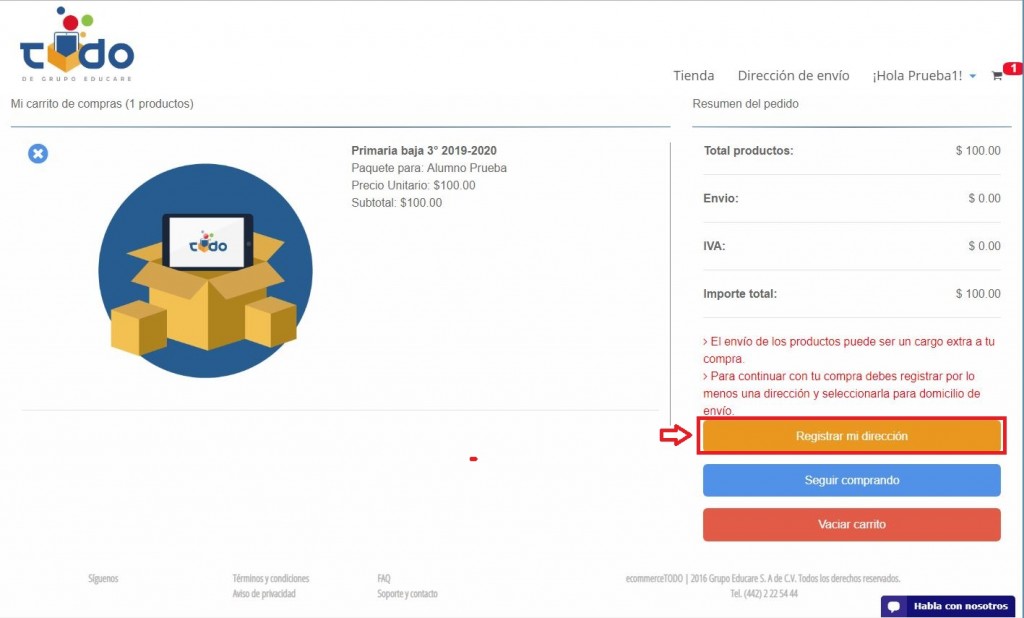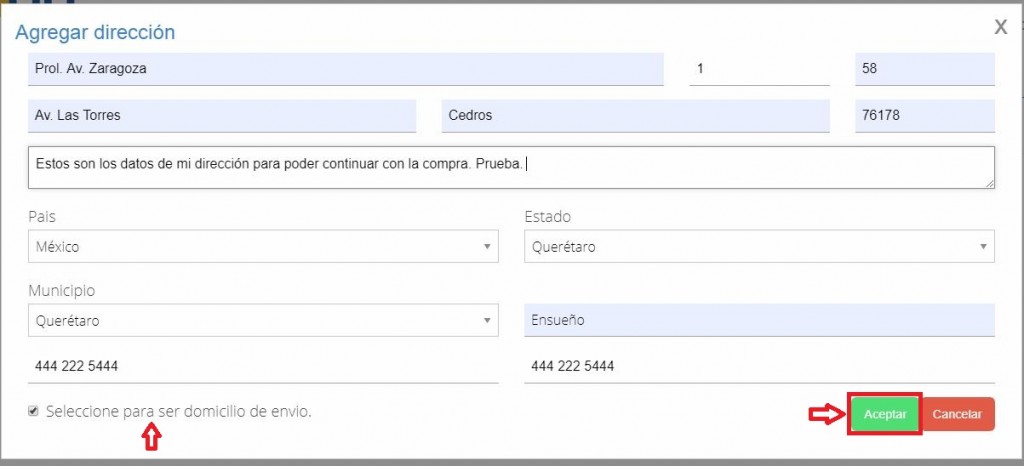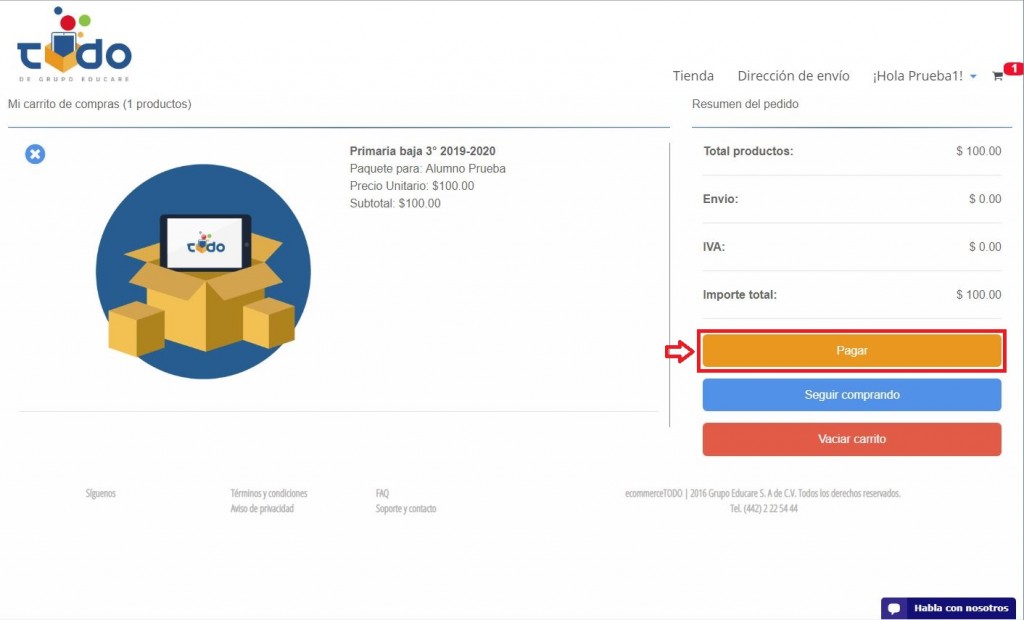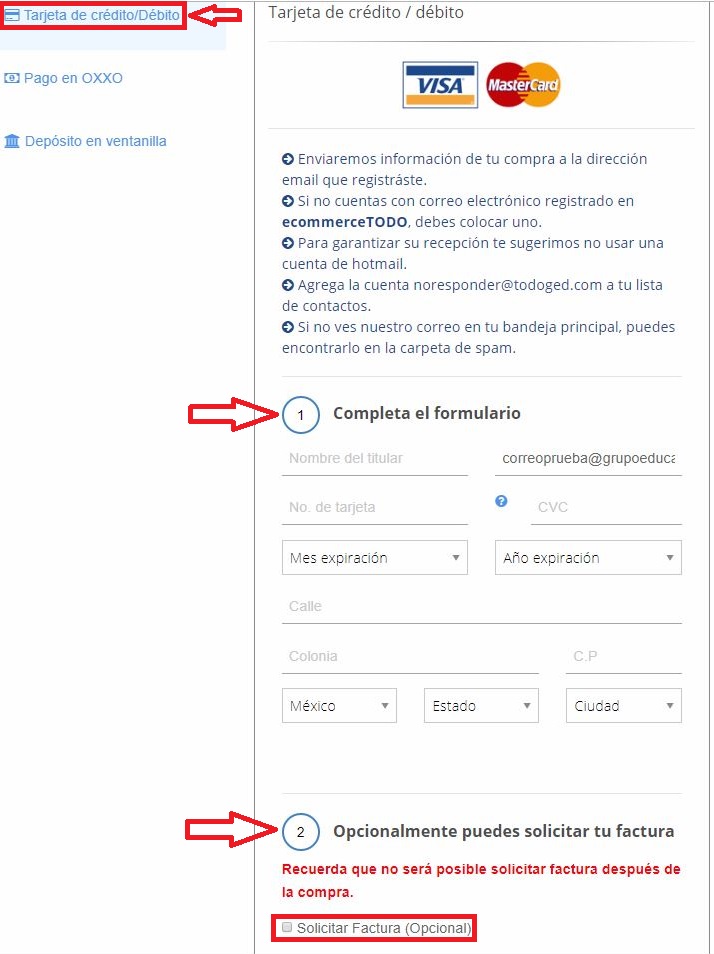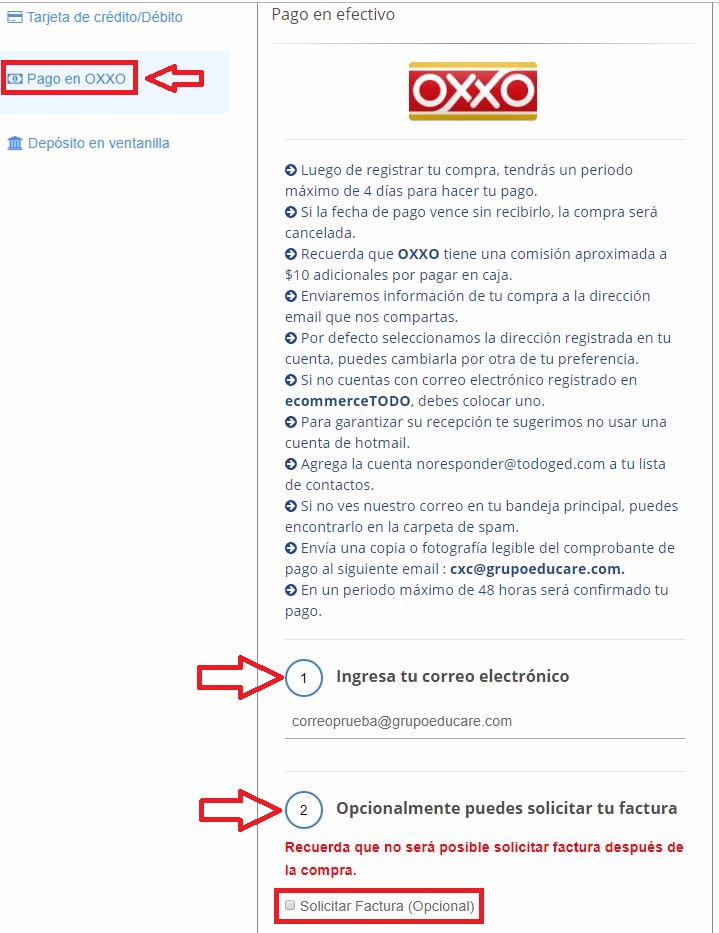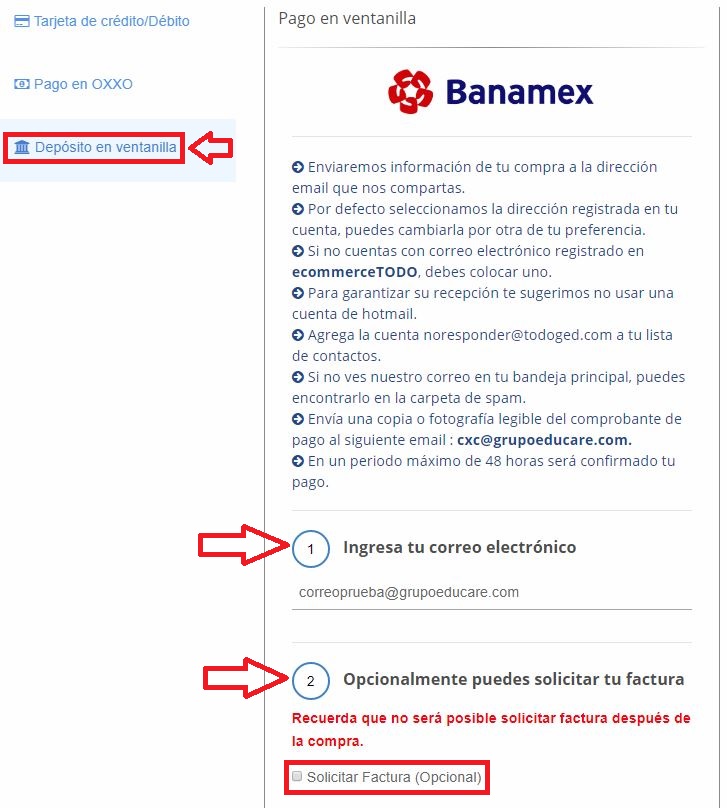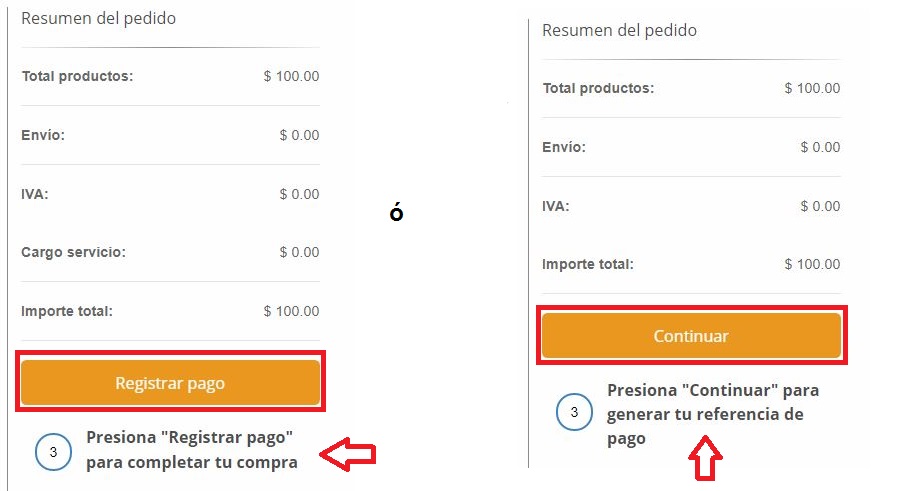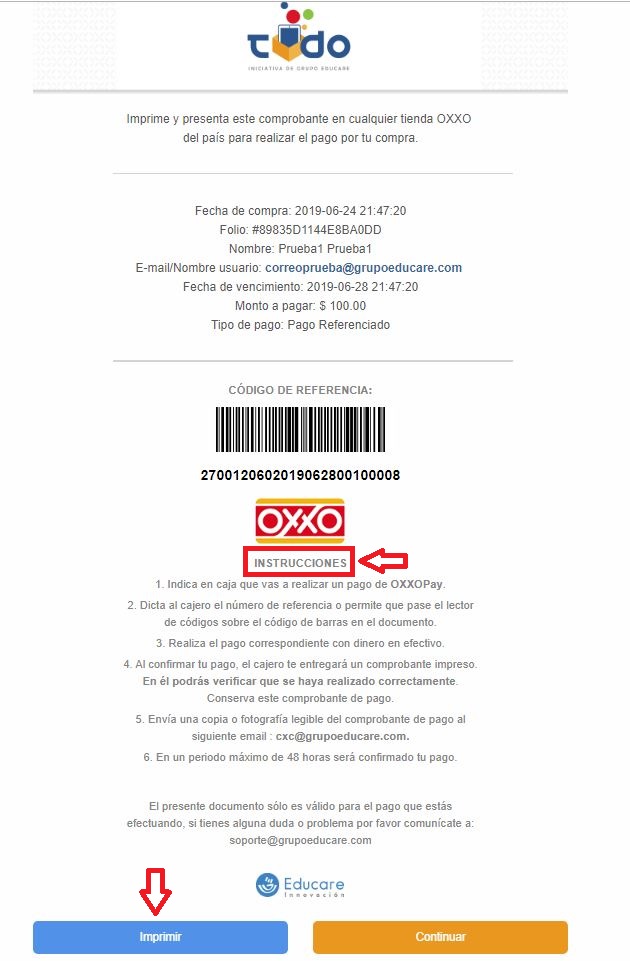Para poder adquirir su paquete de libros interactivos en eCommerce siga las siguientes indicaciones:
Vídeo:
Nota: Los planes a meses sin o con intereses se generan de acuerdo al tipo de banco de tu tarjeta.
Paso 1.- Desde una computadora (NO Tablet, NO Ipad) ingrese al navegador, escriba en la barra de búsqueda la siguiente dirección: https://todoged.com/application y seleccione la opción eCommerce.
Paso 2.- Ingrese los datos de usuario y contraseña que le fueron proporcionados en el colegio y dar clic en el botón ingresar.
Paso 3. – Una vez dentro de la cuenta en la pestaña “Tienda” encontrará los productos o paquetes de libros que fueron asignados para sus hijos, el grado correspondiente, fecha del ciclo escolar, el precio y la opción de “Agregar” al carrito.
Paso 4.- Dar clic sobre la opción “Agregar“, al momento se mostrara un mensaje en un recuadro color verde indicando que el paquete se agrego a su carrito.
Paso 5.- Dar clic sobre el icono del carrito de compras para ver el producto agregado. Seleccione la opción “Registrar mi dirección“, ya que es necesario incluirla para continuar con la compra.
Paso 6.- En la ventana que se muestra ingresa los datos que se solicitan sobre su dirección, recuerde marcar las casilla “Seleccione para ser domicilio de envío” de esta manera se habilitará la opción de pago. Después de ingresar los datos dar clic en “Aceptar“.
Paso 7.- Regrese a su carrito de compras, se muestran tres opciones:
- Vaciar carrito: Si no esta seguro de continuar con la compra puede cancelarla quitando los productos seleccionados.
- Seguir comprando: Si tiene mas de un hijo puede continuar agregando los paquetes necesarios.
- Pagar: Sí esta seguro de continuar con la compra dar clic en el botón “Pagar”.
Paso 8.- Seleccione la forma de pago, encontrará tres formas disponibles:
- Tarjeta de crédito/débito: complete el formulario solicitado y si requiere factura no olvide marcar la casilla “Solicitar Factura (Opcional)“.
- Nota: Dependiendo de su institución bancaria se puede llegar a requerir información adicional a la solicitada.
- Pago en OXXO: Ingrese su cuenta de correo electrónico verificando muy bien que no contenga errores ya que a esta dirección se enviara la información necesaria. Si requiere solicitar factura no olvide marcar la casilla “Solicitar Factura (Opcional)“.
- Depósito en ventanilla: Ingrese su cuenta de correo electrónico verificando muy bien que no contenga errores ya que a esta dirección se enviará la información necesaria. Si requiere solicitar factura no olvide marcar la casilla “Solicitar Factura (Opcional)“.
Paso 9.- Para finalizar la compra dar clic en la opción que se muestra según la forma de pago seleccionada ya sea “Registrar pago” o “Continuar“.
Paso 10.- Listo. Si realizó el pago por medio de tarjeta su compra ya fue completada. Si su opción fue por medio de OXXO o en ventanilla, imprima la referencia generada y efectué el pago correspondiente.
Nota: También recibirá los datos de la referencia de pago en su cuenta de correo electrónico que registró.
- Ejemplo de referencia de pago en OXXO (Tu referencia de pago expira en 10 días hábiles).
- Ejemplo de referencia de pago en ventanilla (Tu referencia de pago expira en 10 días hábiles).
Nota: Para la compra de mas productos como su Tableta Risi- Tab 2.0 le proporcionamos el siguiente manual con las indicaciones a seguir paso a paso: https://soporte.educaredigital.com/?p=6182
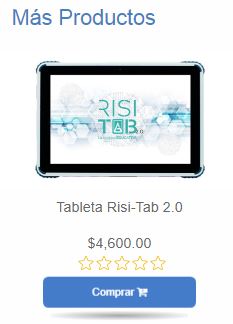
Si desea una atención personalizada puede contactarnos por medio de nuestro chat o a:
Le desea un excelente día/noche.